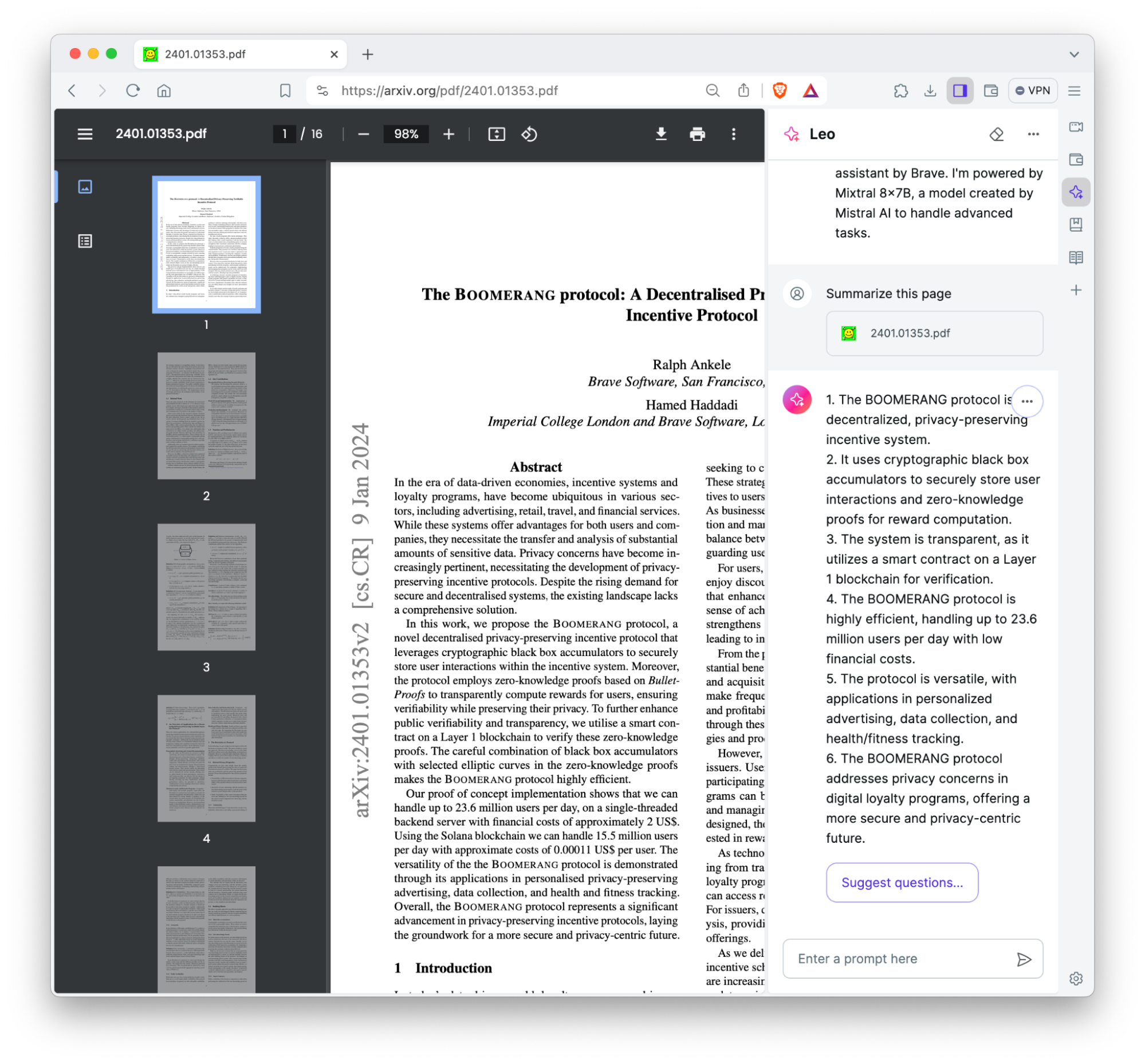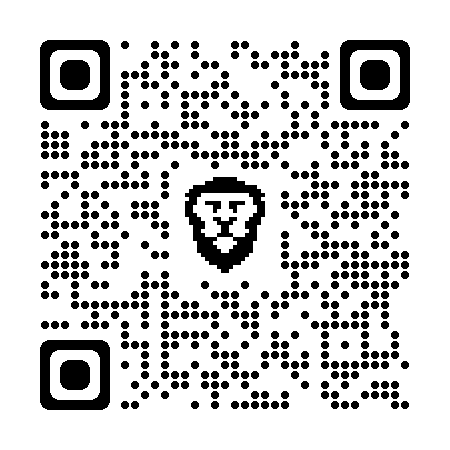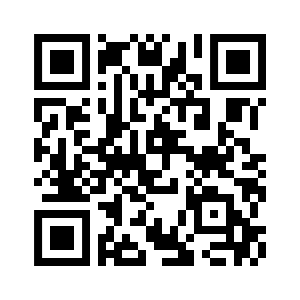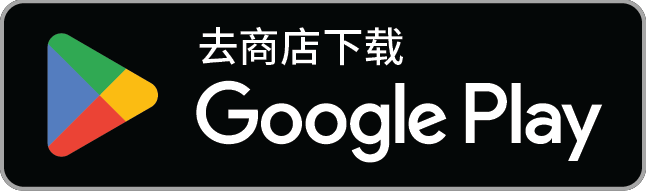Brave 有什么新闻?
快速浏览一下我们最感兴趣的最新功能。
Brave 搜索
通过“人工智能的答案”按需获得答案
Brave 搜索的新人工智能答案几乎可以解决任何问题。它们的速度快如闪电,准确度令人难以置信,而且会直接出现在搜索结果页面中。
答案引擎支持英语、法语、德语、意大利语和西班牙语搜索。
准备好体验 Brave 搜索和“人工智能答案”了吗?操作很简单:
- 在任何浏览器中访问 search.brave.com。
- 在搜索框中开始键入(如果 Brave 搜索是你的默认搜索引擎,您可以跳过这一步,直接在浏览器地址栏中键入)。
- 点击或轻按搜索栏旁边出现的人工智能按钮。
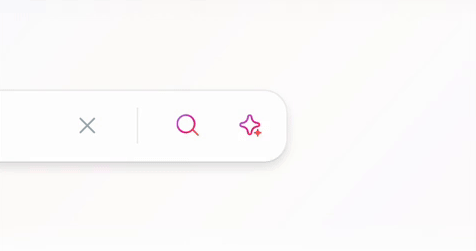

Brave Leo
在 IOS 尝试 Brave Leo
Leo–Brave内置在浏览器中的智能、私人人工智能助手——现已登陆所有 iOS 设备。Leo 是一款智能浏览助手,可用于回答问题、总结页面等。开始使用 Leo:
- 在 iOS 上打开 Brave。
- 开始在地址栏中键入。
- 点击 询问 Leo.

用 Leo 进行Brave 通话
Leo 现已与 Brave 通话视频会议整合
Brave Talk Premium 用户现在可以在桌面和安卓系统的 Brave 通话 中找到 Leo。
Leo可与Brave Talk一起记录并总结会议内容,创建简洁的会议记录和任务清单,回答后续问题等。通话参与者可充分参与会议并专注于讨论,而利奧负责后勤工作。
要开始使用,Brave Talk Premium 用户可以:
- 在 Brave 中打开一个新标签页,然后点击图标(或访问 talk.brave.com)。
- Premium 通话开始后,会议创建者(拥有 Premium 订阅的人员)可以访问设置并打开*记录转录。
- 通过 Brave 浏览器参加 Premium 电话会议的人员可以点击 Brave 侧边栏,要求 Leo 在会议期间和会后总结要点。
找不到侧边栏?请访问设置 » 外观,然后切换显示侧边栏按钮。随后点击地址栏中出现的图标,即可在侧边栏中使用 Leo。

通过 Leo 使用 Brave 浏览器
##在桌面和 iOS 上使用 Brave Leo 与 PDF 和 Google Drive 文件聊天
Brave 桌面和 IOS 用户还可以使用 Leo 与 PDF 和 Google Drive 文件(如 Docs 和 Sheets)进行交互,以总结内容、就内容提问等。
准备好试用 Leo 文档和 PDF 文件了吗?
- 在 Brave 浏览器的标签页中打开 PDF、Google doc 或 Google 工作表。
- 点击地址栏中的显示侧边栏图标。
- 点击侧边栏中的询问Leo,打开 Leo。
- 就你的文件向 Leo 提问。
侧边栏中还没有 Leo?只需点击设置,然后点击Leo,并切换在侧边栏显示利奧图标选项。
如果你在桌面版或 iOS 版的 Leo 中未看到对 PDF / Drive 的支持,请在这些平台上更新至最新版本的 Brave 以开始使用。